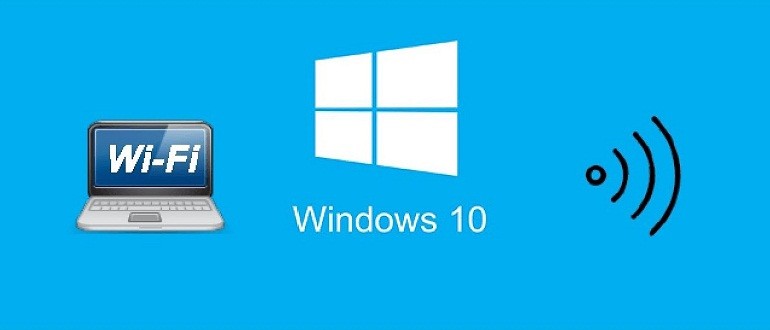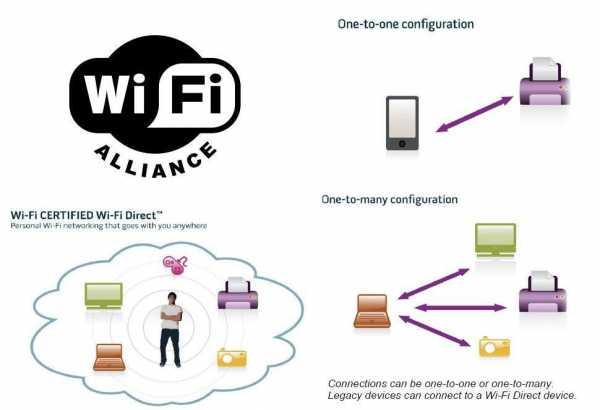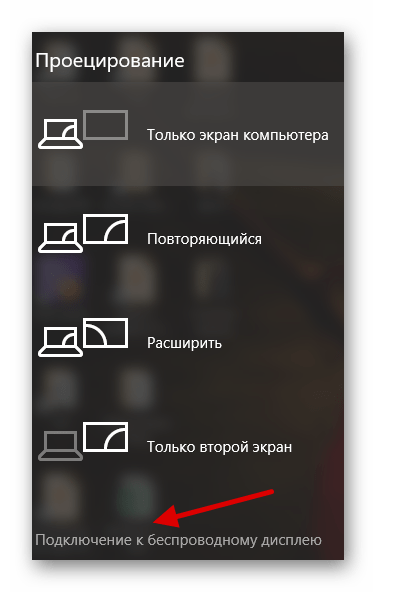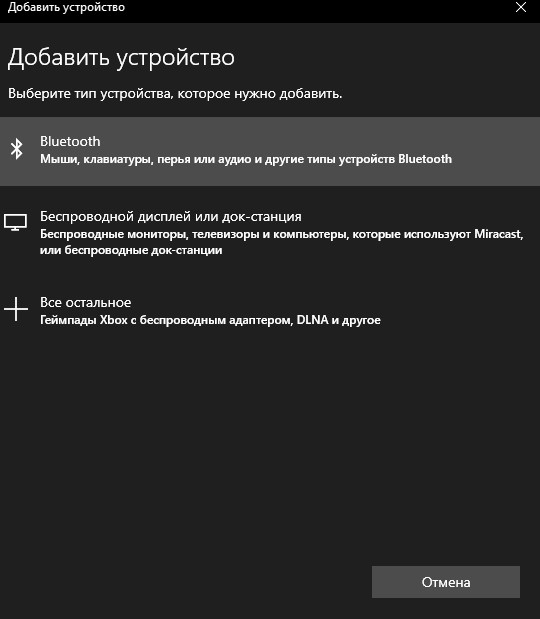Как включить Wi-Fi Direct в системе Windows 10, его плюсы и минусы

Современный компьютер оснащен поддержкой огромного количества технологий. Некоторые из них позволяют с удобством сопрягать умные устройства внутри дома. В частности, с этой задачей справляется Wi-Fi Direct на Windows 10, и сегодня мы разберемся, как включить функцию, а также подробно проанализируем все ее преимущества и недостатки. Но сначала стоит понять, что собой представляет Direct, и в каких сценариях используется.
СОДЕРЖАНИЕ СТАТЬИ:
Что такое Wi-Fi Direct
Wi-Fi Direct – это технология сопряжения умных устройств, которая использует для передачи данных беспроводную сеть Wi-Fi. Вай-Фай Директ помогает связать компьютер с телевизором, смартфоном и другими гаджетами, имеющимися в распоряжении пользователя.
Технология обладает следующими характеристиками:
- скорость передачи информации – 200-250 Мб/с;
- радиус функционирования – до 100 метров;
- частотный диапазон – 2.4 ГГц или 5 ГГц.
Справка. Показатели скорости передачи данных и радиуса действия напрямую зависят от вашего оборудования (маршрутизатора). Если вы используете старый роутер, то вряд ли сможете добиться сопоставимых результатов.
В каких сценариях можно использовать Wi-Fi Direct? Самый популярный вариант – вывод изображения на экран телевизора. Это удобно, когда фильм сохранен на ПК. Еще один вариант – просмотр фотографий со смартфона на большом экране. Кроме того, вы можете придумать свои сценарии. Все зависит от потребностей пользователя.
Плюсы и минусы
Как и любая технология, Вай-Фай Директ имеет достоинства и недостатки. Несмотря на использование беспроводного подключения, такой тип соединения нередко подвергается критике. А потому перед включением функции рекомендуется внимательно изучить сильные и слабые стороны технологии. Возможно, вы выберете другой тип подключения.
Плюсы:
- отсутствие проводов;
- простая настройка;
- возможность потокового вещания без необходимости перекидывать информацию на второе устройство.
Минусы:
- небольшая задержка;
- нестабильное соединение в случае использования старого оборудования.
В итоге мы получаем стандартный набор преимуществ и недостатков для беспроводного соединения. Разумеется, оно является намного более удобным в сравнении с подключением по проводу. Однако стабильность Wi-Fi периодически страдает, о чем свидетельствуют негативные отзывы людей, которые никак не могут посмотреть на телевизоре фильм в хорошем качестве.
Впрочем, отрицательные моменты Wi-Fi Direct чаще всего связаны с особенностями оборудования. Поэтому, если вы используете быстрый интернет в комбинации с хорошим роутером, то вряд ли ощутите на себе хотя бы один из представленных минусов.
Как его включить
Активация технологии на компьютере возможна несколькими способами. Если говорить точнее, то на выбор предлагается два варианта. Они отличаются количеством затраченного времени на процесс подключения, однако удобство при использовании самого быстрого способа периодически страдает.
Сочетание клавиш
Это как раз тот метод, который можно назвать быстрым. Пользователю не нужно копаться в настройках, а достаточно зажать одновременно клавиши «Win» + «P» на клавиатуре. Затем на экране компьютера появляется диалоговое окно, предлагающее выбрать тип подключения, а также устройство для соединения. В его роли может выступать как телевизор или смартфон, так и второй ПК.
Через «Параметры»
Немного более затратный вариант с точки зрения потраченного времени. Но, в отличие от комбинации клавиш, использование «Параметров» позволяет наглядно понять, как работает технология на ноутбуке или ПК, и что нужно для стабильного соединения. Для активации Вай-Фай Директа воспользуйтесь следующей инструкцией:
- Щелкните ЛКМ по иконке «Пуск» для перехода в одноименное меню.
- Кликните по значку шестеренки, чтобы открыть «Параметры».
- Перейдите в раздел «Устройства», а затем – «Подключенные устройства».
- Нажмите на кнопку «Добавление устройства».
- Дождитесь окончания поиска вашего телевизора или компьютера.
- Выберите гаджет из списка, чтобы подключиться к нему.
После выполнения всех указанных действий интерфейс ПК должен высветиться на вспомогательном устройстве, будь то телевизор или смартфон. В случае с мобильной техникой возможна обратная ситуация, когда происходящее на экране телефона переносится на компьютер.
Возможные проблемы и их устранение
Как уже неоднократно отмечалось в материале, технология Wi-Fi Direct имеет ряд недостатков, из-за которых возникают проблемы. Так, если компьютер не находит второе устройство, то рекомендуется проверить подключение к интернету на обоих участниках процесса сопряжения, а также удостовериться в активации функции.
Сообщение «ПК или мобильное устройство не поддерживает Miracast» является следствием использования устаревших драйверов, поэтому обновляйте их. Аналогичная рекомендация применима в случае длительного ожидания при подключении.